iTerm2 查看图片
July 11, 2016
Tools
首先是,OS X El Capitan的几个截图技巧:
- ⌘ + ⇪ + 3 :全屏截图,并且把截图保存在桌面。
- ⌘ + ⇪ + 4 :区域截图,可以自由拖动大小,松开触摸板自动保存截图到桌面。
- ⌘ + ⇪ + 4 ,然后,单击空格键,可以选定窗口截图。(这么好用的快捷键我很长时间都不知道……)
- ⌘ + ⇪ + 4,然后用触摸板选定一个矩形区域,然后,按住空格键,再拖动鼠标,就可以发现,矩形区域跟随鼠标移动,但是大小不变。
- ⌘ + ⇪ + 4,选定一个矩形区域,然后,按住 ⇪ 键,然后鼠标如果在左右方向移动,那么你可以发现矩形区域高度被锁定;如果在按住 ⇪ 键的同时,鼠标在上下方向移动,那么左右方向被锁定。
- ⌘ + ⇪ + 4,选定一个矩形区域,按住 ⇪ 和 ⌥ 键,再拖动鼠标,可以发现,矩形区域在锁定一个方向的基础上,在水平或者数值方向上呈对称性变化。
在终端里面的时候,有时需要查看一下图片到底是不是想要的那一张,然而并不想在打开finder看,所以,这个功能就比较有用了,如图:
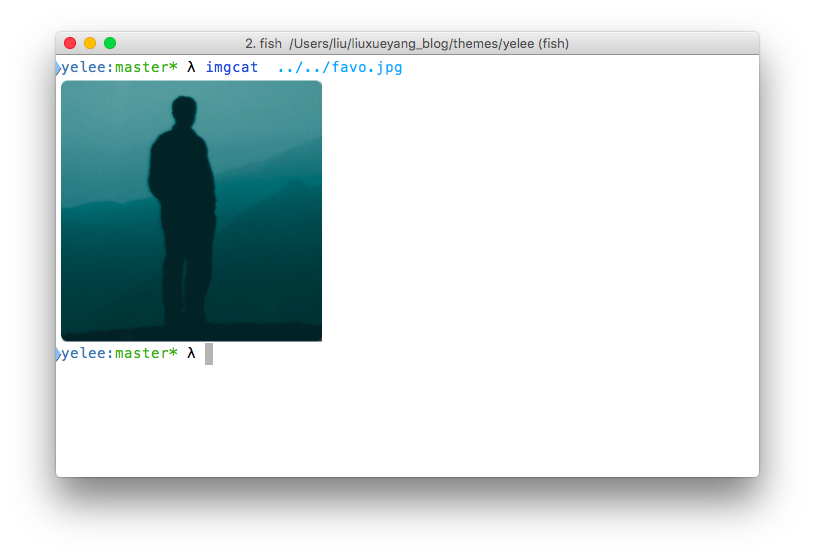
更多用法,看这里